编辑:xiaoxiao
2016-01-04 17:15:40
来源于:系统城
1. 扫描二维码随时看资讯
2. 请使用手机浏览器访问:
http://wap.xtcheng.cc/xtjc/7468.html
手机查看
最近有用户打开Win10系统后,发现文件夹右上角出现了蓝色箭头,之前没遇到了这种情况,不知道该怎么办?虽然不影响操作,但看着很不舒服,有什么方法可以去掉吗?其实很简单的,接下来小编就为大家介绍一下Win10文件夹图标出现蓝色箭头的取消方法。
具体方法如下:
1、找到目标文件夹,并点击右键,选择“属性”;
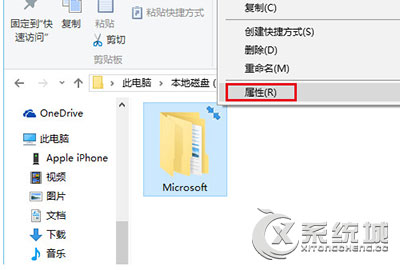
2、点击下方的“高级”按钮;
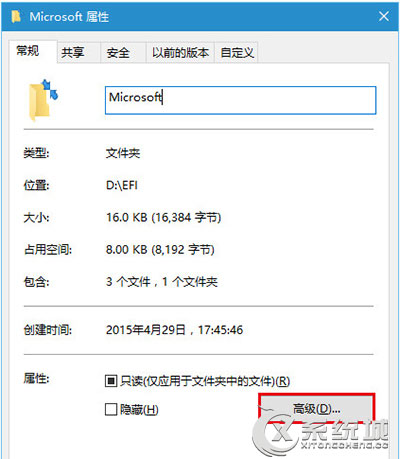
3、取消勾选下面两个压缩和加密相关的选项,点击“确定”;
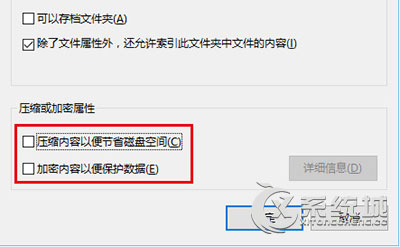
4、在属性窗口点击“确定”,此时会询问是否将此设定应用到子文件夹和文件,如果你想彻底解除压缩和加密,可以直接点击“确定”,否则在选择“仅将更改应用于此文件夹”后,再点击“确定”。
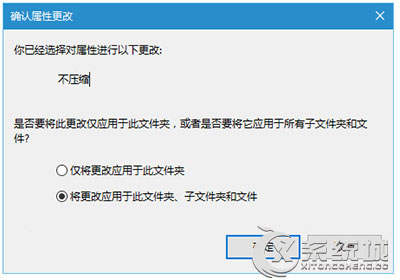
以上介绍的就是Win10文件夹图标出现蓝色箭头的取消方法,对于有强迫症的用户来说,即使没有大的影响,也要清理干净,否则就是不舒服,有了以上方法,就可以安心玩耍了。

微软推出的Windows系统基本是要收费的,用户需要通过激活才能正常使用。Win8系统下,有用户查看了计算机属性,提示你的windows许可证即将过期,你需要从电脑设置中激活windows。

我们可以手动操作让软件可以开机自启动,只要找到启动项文件夹将快捷方式复制进去便可以了。阅读下文了解Win10系统设置某软件为开机启动的方法。

酷狗音乐音乐拥有海量的音乐资源,受到了很多网友的喜欢。当然,一些朋友在使用酷狗音乐的时候,也是会碰到各种各样的问题。当碰到解决不了问题的时候,我们可以联系酷狗音乐

Win10怎么合并磁盘分区?在首次安装系统时我们需要对硬盘进行分区,但是在系统正常使用时也是可以对硬盘进行合并等操作的,下面就教大家Win10怎么合并磁盘分区。